iTunes é um programa incrível que o ajudará a organizar seus arquivos, gerenciar seus dispositivos e até acessar suas músicas. É por isso que o iTunes é mais conhecido como banco de dados de música. É lamentável que existam problemas que nos impeçam de aproveitar todos os benefícios do iTunes.
Um desses problemas envolve músicas ausentes no iTunes. Isso geralmente leva a muitas reclamações, pois normalmente, ao sincronizar sua biblioteca ou lista de reprodução do iTunes, você deve obter todas as músicas dela. No entanto, há casos em que a música do iTunes desapareceu do iPhone.
Este artigo abordará esse problema específico, incluindo por que ocorre a falta de músicas do iTunes e como resolvê-lo. Vamos começar respondendo aos porquês.
Conteúdo do Artigo Parte 1. Por que o iTunes está faltando músicas?Parte 2. Como corrigir o problema de "Músicas ausentes no iTunes"?Parte 3. Como obter música do iTunes para evitar o problema que está faltando?Parte 4. Resumo
Ao assinar Apple Music, você poderá acessar a biblioteca em seus dispositivos. No entanto, nem sempre é esse o caso. Alguns usuários até relataram que as músicas desapareceram de sua lista de reprodução do iTunes ou do iTunes desapareceram repentinamente. Além disso, você pode notar que suas músicas desapareceram da biblioteca do iTunes mesmo após sincronizar o iTunes. Isso não é raro. Na verdade, é um cenário comum.
Existem vários motivos pelos quais as músicas perdidas do iTunes acontecem na sua biblioteca do iTunes. Vamos enumerar esses motivos em detalhes:
Na maioria das vezes, as configurações do seu dispositivo não estão configuradas corretamente. Como você já deve saber, a Apple é um pouco rígida. Portanto, é bastante convincente que a razão pela qual o iTunes não sincroniza todas as músicas e as músicas perdidas do iTunes acontece por causa das configurações. Isso fica mais evidente quando você alterou recentemente as configurações do seu dispositivo.
Há casos em que sua internet não é rápida o suficiente para acomodar sua biblioteca ou lista de reprodução do iTunes. Portanto, você pode perceber que a lista de reprodução do iTunes desapareceu em 2024. A melhor solução para isso é conectar-se a uma conexão de Internet diferente ou atualizar seu WiFi. Você também pode esperar, mas esse erro de músicas ausentes do iTunes pode continuar se você sincronizar frequentemente sua biblioteca do iTunes.
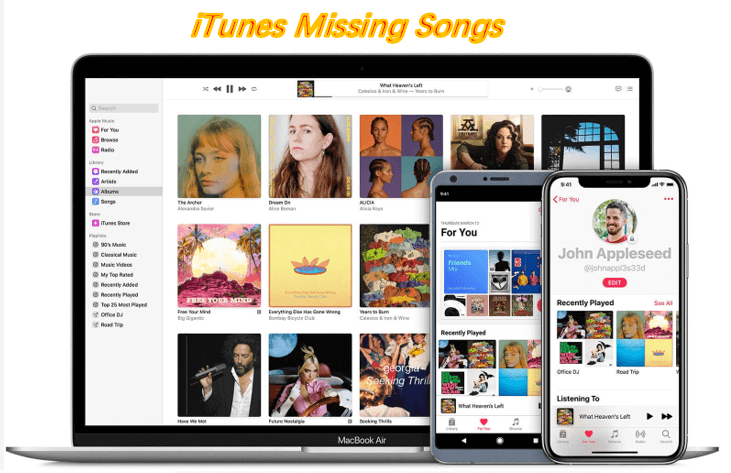
Outro motivo é um dispositivo desatualizado. Provavelmente, o dispositivo que você está usando para sincronizar a lista de reprodução do iTunes é um modelo desatualizado, não compatível com a versão atual do iTunes. Não há nada que você possa fazer a respeito além de comprar um modelo mais recente desse dispositivo. Também é possível que você simplesmente não tenha feito uma atualização de software recentemente, o que explica por que ele está desatualizado. E os fatores acima podem fazer com que o iTunes perca músicas.
Raramente, você encontrará interrupções de serviço. Isso acontece principalmente quando os desenvolvedores da Apple estão fazendo alguma manutenção em seus servidores. Portanto, não há nada a ser feito para corrigir o problema de músicas ausentes no iTunes se essa for a causa. Você só precisa esperar até que a interrupção termine.
Estas são as quatro causas mais possíveis para o problema de falta de músicas no iTunes. Nesse sentido, há vários outros motivos, mas não são tão prováveis quanto esses. De qualquer forma, é definitivamente possível para o iTunes localizar arquivos ausentes em massa.
Como você pode ver, existem diferentes razões pelas quais o problema de “músicas ausentes no iTunes” pode acontecer. Para cada motivo, é claro, existem soluções diferentes. E é isso que faremos nesta parte deste guia.
Eu preparei várias soluções, quatro para ser mais exato, para o referido problema, e vou explicar todas elas em detalhes. Uma das soluções envolve o app Music.
Aqui está uma visão geral das instruções sobre como corrigir o problema de "Músicas ausentes do iTunes":
Como você já sabe, o aplicativo Music é um aplicativo padrão em dispositivos iOS. No entanto, o Mac também tem esse aplicativo. Se você for um PC com Windows, não usará o aplicativo Music, mas sim o programa iTunes.
A razão pela qual muitas pessoas tendem a pensar que a falta de músicas no iTunes é um problema é porque elas presumem que isso acontece instantaneamente. Portanto, eles não esperam que o processo de sincronização seja concluído. Isso não é verdade, e você realmente tem que esperar, e é por isso que você precisa seguir estas etapas para consertar músicas perdidas no iTunes:
Passo 1. Ligue o computador onde está instalado o iTunes que você usou para sincronização.
Passo 2. Conecte esse computador à internet.
Etapa 3. Abra o aplicativo Música se estiver usando um computador Mac ou o iTunes se estiver usando o Windows.
Passo 4. Depois de aberto, aguarde até que o processo de sincronização seja concluído.
Garantido. Não há como saber se o processo de sincronização foi concluído, mas você sempre pode verificar seus outros dispositivos para ver se pode acessar sua biblioteca do iTunes. Se você pode ver todas as músicas, isso significa que o iTunes sincronizou completamente seus dispositivos.
Agora que você está no aplicativo Música ou no programa iTunes, posso também mencionar a segunda solução para resolver músicas ausentes do iTunes, que envolve excluir e adicionar uma música de volta à biblioteca.
Normalmente, todas as músicas não terão um ícone próximo a elas. No entanto, em alguns casos, você verá um ícone que se parece com uma nuvem com uma barra. Isso significa que ele não está qualificado e, portanto, não pode ser sincronizado. Felizmente, isso pode ser facilmente corrigido.
Tudo o que você precisa fazer é excluir a música e adicioná-la novamente à biblioteca do iTunes. Este também é o caso se o A música do iTunes está esmaecida. Portanto, você precisa fazer o mesmo com essas músicas.
Obviamente, se você não ativou a biblioteca de sincronização, você pode perguntar por que as músicas desapareceram do meu iTunes? ou por que minhas músicas compradas no iTunes estão faltando? Portanto, primeiro certifique-se de ter ativado a biblioteca de sincronização no seu dispositivo.
Se você quiser fazer isso no seu Mac, aqui estão as etapas para consertar as músicas que faltam no iTunes ativando a Biblioteca de Sincronização em computadores Mac:
Passo 1. Abra o aplicativo Apple Music.
Passo 2. Vá ao Menu Música e visite Preferências.
Etapa 3. Visite a guia Geral e ative Sincronizar Biblioteca.
Etapa 4. Clique em OK.
Veja como consertar músicas ausentes no iTunes ativando a Biblioteca de Sincronização no iTunes do Windows:
Passo 1. Inicie o iTunes. Escolha o menu Editar.
Passo 2. Visite Preferências.
Passo 3. Visite a guia Geral e escolha Biblioteca de Música do iCloud. Certifique-se de que isso esteja ativado.
Passo 4. Pressione OK.
Outra coisa de que você precisa se certificar é que todos os dispositivos aos quais deseja obter acesso à biblioteca do iTunes estejam conectados usando apenas um ID Apple.
Sua quarta opção é recuperar suas músicas que foram compradas na loja do iTunes. Isso só é aplicável se as músicas que estão faltando forem aquelas que você comprou diretamente em sua loja. É assim que você pode fazer isso:
Passo 1. No seu dispositivo iOS, acesse a iTunes Store.
Passo 2. Neste aplicativo, vá para Mais e selecione Comprar.
Passo 3. Toque em Música.
Passo 4. Você verá as músicas compradas nesta seção. Tudo que você precisa fazer é tocar no ícone de download que aparece ao lado de uma música.
A beleza disso é que você pode recupere suas músicas e, ao mesmo tempo, guarde-os para sempre, caso se percam em sua biblioteca. No entanto, isso se aplica apenas às músicas que você compra. Se você quiser tornar isso aplicável a todas as suas músicas, eu tenho a opção certa.
Normalmente, você pode corrigir o problema de músicas ausentes no iTunes com as soluções mencionadas. No entanto, como você pode ver, pode ser um pouco demorado se continuar acontecendo. Para sua sorte, há uma maneira de evitar completamente esse problema.
TuneSolo Conversor de música da Apple é o software que mudará sua perspectiva do iTunes. Este software é capaz de extraindo todas as suas músicas do iTunes. Essas músicas ficarão disponíveis para sempre, desde que você não as exclua. Portanto, você não precisa mais usar o iTunes, evitando efetivamente o problema de falta de músicas do iTunes. Aqui estão alguns de seus recursos:
Característica principal:
Outras características:
Depois de ver todos esses recursos, você deve ter percebido como esse software é poderoso. Portanto, sem mais delongas, prosseguiremos com as etapas para corrigir o problema de músicas ausentes no iTunes:
Antes de mais nada, sugiro verificar sua lista de aplicativos se o iTunes está instalado. Nesse caso, você pode começar abrindo o conversor. A primeira coisa que você verá no conversor é uma lista. Nessa lista, selecione as músicas do iTunes que deseja baixar ou converter.

Depois de algum tempo selecionando as músicas, você deve ter notado uma seção abaixo que é as configurações de saída. Nesta área, você pode definir a qualidade, o codec e outras propriedades da saída.

Agora tudo que você precisa fazer é extrair as músicas do iTunes clicando no botão Converter na parte inferior da janela. Isso iniciará o processo de conversão e download, então você terá que esperar um pouco.
Dica: Certifique-se de que o Apple Music / iTunes esteja fechado antes de abrir o Apple Music Converter. E durante a conversão da música, não execute nenhuma operação no Apple Music / iTunes.

Se você costuma sincronizar sua lista de reprodução do iTunes, pode ter encontrado o “músicas ausentes no iTunes”Questão pelo menos uma vez. Infelizmente, esse é um problema bastante comum e você não poderá evitá-lo completamente.
Com este guia, você não apenas poderá fazer o que a maioria das pessoas não pode fazer, como também obterá conhecimento do software que o ajudará a evitar o problema completamente. Esperançosamente, isso o ajudou em tudo o que você deseja fazer.
Início
Conversor de música da Apple
Como consertar músicas ausentes do iTunes [atualização de 2025]
Comentários(0)
Resposta
1.Seu nome
2.Seu e-mail
3.Sua avaliação
Copyright © TuneSolo Software Inc. Todos os direitos reservados.
Deixe um comentário
1.Seu nome
2.Seu e-mail
3.Sua avaliação
Enviar